Ką daryti, jei tinklo sistema nustato klaidą 0x80070643?

- 3789
- 396
- Tyler Daniel
Klaida 0x80070643 gali pasirodyti tiek atsisiunčiant „Net Framework“ per „Windows“ atnaujinimų centrą, tiek įdiegus šią programą tiesiogiai. Ši problema turi skirtingas priežastis. Ir kai kurie iš jų nepriklauso nuo vartotojo veiksmų. Neteisingas atsisiuntimas, atsitiktinis sistemos failų ištrynimas ar keitimas, kenksminga programinė įranga, prieštaringos programos - visa tai gali sukelti apgailėtinų pasekmių. Jei OS „atranda“, kad kažkas ne taip, greičiausiai ji išduos langą su užrašu „Installa Fleake with Error Code“ ir klaidos kodas. Daugeliu atvejų tai gali būti nustatyta savarankiškai.

„Microsoft Net Framework“ yra labai dažna programinės įrangos platforma
Kaip pasireiškia klaida 0x80070643 ir kodėl ji įvyksta?
Jei įvyks šis nesėkmė, gali būti rodomas tinkamas pranešimas. Ir kodėl elgtis su ja, jei ji nesikiša? Faktas yra tas. Ir tai nuolat vargins, trukdys normaliam darbui. Tokia klaida gali neigiamai paveikti operacinę sistemą. Čia yra pagrindiniai klaidos požymiai 0x80070643:
- Stebimi kritiniai sistemos antkrūčiai, kurie trunka kelias sekundes.
- Kompiuteris labai „sulėtėja“.
- Per daug reagavimo laiko įvedant tekstą iš klaviatūros ar pelės naudojimo.
- Kai paleidžiamos kai kurios komunalinės paslaugos, diegimas nepavyko su klaidos kodu 0x80070643.
- Tas pats pranešimas kartais „pasirodo“, kai kompiuteris išjungtas arba išjungtas.
- Arba atnaujinus tinklo sistemą (bus toks pranešimas, kaip „Diegimo proceso metu įvyko neteisinga klaida“). Tai nereiškia, kad šioje situacijoje nieko negalima padaryti. Tiesiog operacinė sistema negalėjo savarankiškai atsikratyti problemos, ir jai reikia vartotojo pagalbos pagalbos.
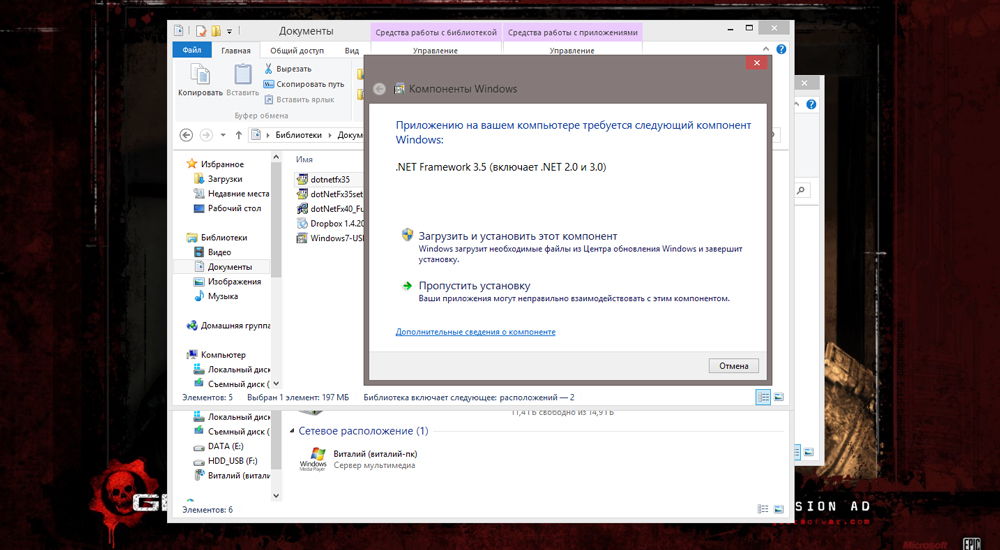
Įspėjimas „Diegimas nepavyko su klaidos kodo“ metu gali pasirodyti dėl:
- Virusas, kuris sugadino sistemos duomenis.
- Klaidos registre.
- Neišsamus arba nutrauktas „Net Framework“ programos atsisiuntimas.
- Neteisingi pokyčiai, susiję su juo.
- Neteisinga atnaujinimo MSI registracija.
- Programos įrengimas iš nuotolinio darbalaukio.
Visi veiksniai negali būti išvardyti. Ši naudingumas gali nustoti veikti dėl įvairių priežasčių. Tačiau visi jie yra sumažinami iki vieno - svarbūs failai ar ištekliai yra sugadinti arba neprieinami.
Kaip ištaisyti klaidą 0x80070643 Įdiegus „Net Framework“?
Jei diegimo metu yra neteisinga klaida 0x80070643, ją galima pašalinti keliais būdais. Konkretus problemos sprendimo algoritmas priklauso nuo jos išvaizdos priežasčių. Jei nežinote, kodėl „Net Framework“ neįsijungia, išbandykite visus metodus paeiliui. Iš pradžių dažomos paprasčiausios galimybės.
Prieš taisant klaidą:
- Paleiskite antivirusą ir pradėkite tikrinti. Jei klaida 0x80070643 atsirado dėl kenksmingų programų, jos turi būti pašalintos. Priešingu atveju problema vėl pasirodys. Užkrėstus failus galima ištrinti, išgydyti arba išsiųsti į karantiną. Svarbiausia yra tai, kad jie nepakenkia sistemai.
- Atnaujinkite visus tvarkykles.
- Išvalykite sistemą. Norėdami tai padaryti, naudokite OS sukurtą programą. Jį galima atidaryti per pradžią - programos - standartinė - paslauga. Tuo pačiu metu galite ištrinti laikinus failus, kurie užima atmintį. Taip pat yra specializuota programinė įranga, skirta valyti šiukšles. Pavyzdžiui, „Ccleaner“ arba „Cleanmaster“.
- Pašalinkite ir iš naujo įdiekite programą, kurioje pranešimas pasirodo „Diegimas nepavyko su klaidos kodu“. Jei klaida „skrenda“ tiesiog netaikoma jokiam naudingumui, išbandykite kitus būdus.
- Patikrinkite sistemos diską. Norėdami tai padaryti, spustelėkite jį su dešiniu mygtuku.
Grynosios sistemos atkūrimas
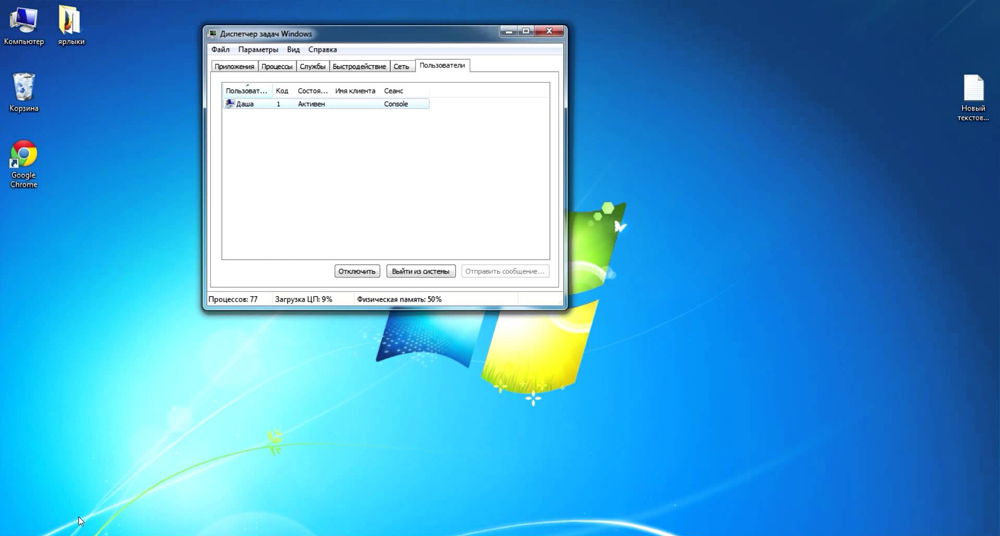
Norėdami pašalinti perspėjimą „Diegimo procese, įvyko neginčijama klaida“, atlikite šiuos dalykus:
- Uždarykite visas aktyvias programas ir atlikite su jais susijusias užduotis. Tai galima padaryti per užduočių valdytoją. Norėdami tai vadinti, spustelėkite Ctrl+Alt+Del. Neišjunkite sistemos procesų.
- Eikite į meniu „Pradėti“.
- Toliau „Valdymo skydelyje“
- Atidarykite „Programos ir komponentai“ (jei esate sukonfigūruotas rodyti pagal kategorijas, pasirinkite „Ištrynimo programos“)
- Raskite elementą „Microsoft“ .Tinklo sistema "ir spustelėkite jį.
- Spustelėkite mygtuką „Ištrinti/pakeisti“. Ta pati parinktis yra kontekstiniame meniu, kurį gali sukelti tinkamas pelės mygtukas.
- Pasirodžiusiame lange pažymėkite „Restore“ ir spustelėkite „toliau“.
- Palaukite pasveikimo.
- Perkrauti kompiuterį.
- Atnaujinkite „Net Framework“ naudodami „Windows“ atnaujinimą.
Registro ir tinklo klaidų taisymas.
Daugeliu atvejų pranešimai su žodžiais „diegimas nepavyko su klaidos kodu“ rodo, kad registre yra gedimų. Norėdami juos pašalinti rankiniu būdu ir tuo pat metu nieko nesulaužykite, turite būti žiniatinklio valdytojas. Tačiau yra programų, kurios tai daro automatiškai.
- Winthrusteris. Ieškokite ne darbo ir „tuščių“ nuorodų į trūkstamus duomenis. Sugadintų registrų įrašų taisymas. Prieš nuskaitymą sukuriant atsarginę kopiją.
- Grynasis adapteris Remontuoja viską viename. Ieškote tinklo klaidų. Dėl jų teisingas atnaujinimas negali būti įkeltas. Naudingumas nepašalina pačių gedimų, tačiau palieka vartotojo pasirinkimą.
- Registro remontas. Paprastas naudingumas su aiškia sąsaja. Jei dėl problemų dėl registro atsirado įspėjimas „Įdiegimas su klaida“, ši programa juos suras. Ji atpažįsta reklamos virusų ir šnipų užrašus. Visus pakeitimus galima suvynioti.
- Reganizatorius. Leidžia peržiūrėti REGI failus net prieš juos pridedant į registrą. Galite visiškai ištrinti bet kurią programą su visais įrašais vienu metu.
Registro valymas sutaupys jus nuo daugybės klaidų. Kompiuteris veiks geriau.
Specializuotos programos
Galite naudoti „Net Framework Recovery“ įrankį. Jis yra oficialioje „Microsoft“ svetainėje. Jis platinamas nemokamai. Tačiau rusų kalba nepalaiko. Galima tik anglų kalba.
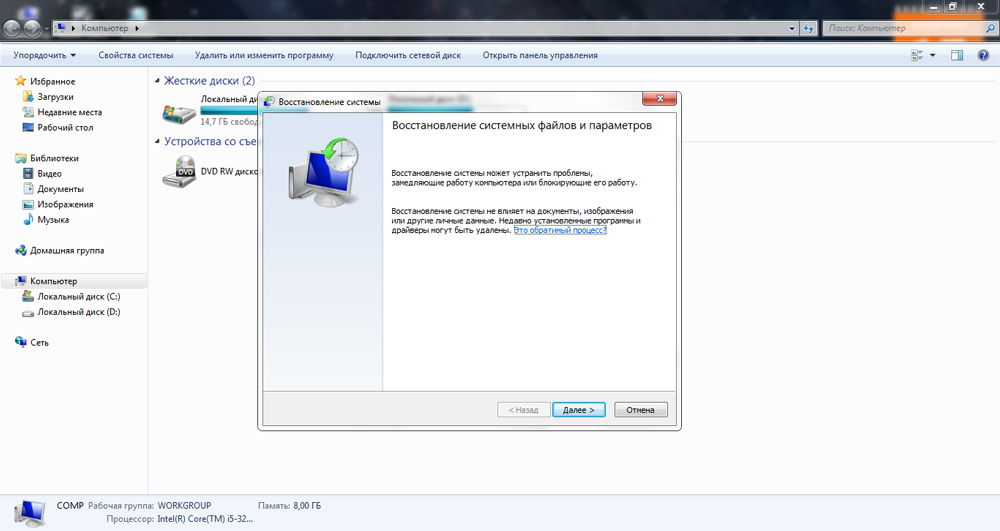
Tačiau naudoti šį įrankį lengva. Jis turi minimalų funkcionalumą. Po atkūrimo reikia dar kartą pradėti programos atnaujinimą.
Sistemos atkūrimo
Veiksmingiausias pasirinkimas diegiant „Net Framework“ diegimą yra grąžinti operacinę sistemą į būseną, kuri buvo prieš klaidą. Tada langas su įspėjamu „Diegimo nepavyko su klaidos kodu“ nebus rodomas. Bet tai, kas pirmą kartą paskatino gedimą. Todėl po atkūrimo nuskaitykite registrą, patikrinkite, ar yra virusų, ir atsikratykite abejotinų programų, kurias įdiegėte prieš problemą. Galbūt kai kurie iš jų sukėlė klaidą.
Dabar išsiaiškinkime, kaip atsitraukti.
- Eikite į pradžią - programos - standartinė - oficiali - sistemos atkūrimas.
- Pažymėkite elementą „Kitas atkūrimo taškas“ ir patvirtinkite.
- Prieš gedimą pasirinkite datą. Šalia jo yra veiksmas, kuris įvyko tą akimirką (atnaujinimas, pašalinimas, diegimas ir pan.).
- Jei nežinote, kokia tiksliai atsirado klaida, spustelėkite mygtuką „Ieškoti buteliuose programų“. Parodykite komunalinių paslaugų, kurios vėl sukosi, sąrašą, atsirandantį dėl atkūrimo.
- Tai gana ilgas procesas. Reikės perkrauti.
Jūsų asmeniniai aplankai, duomenys, dokumentai, paveikslėliai, vaizdo įrašai ir kt. Tik programos, turinčios įtakos OS darbui.
Klaida 0x80070643 Kai diegimas „Net Framework“ nėra tokia baisi, kaip atrodo. Norėdami tai ištaisyti, jums nereikia prašyti pažįstamo sistemos administratoriaus patarimų arba priskirti kompiuterį prie „pataisyti“. Galite padaryti su registro ir atkūrimo priemonių valymu.
- « Svetainės dizaino kūrimas naudojant „Photoshop“
- Atnaujinus „Windows“, atsirado 0x80070643 klaida - ką daryti? »

